Daha önce, Addictivetips'te, nasıl yapılacağınıLinux'ta çalışan Mumble'ın Murmur VOIP sunucu bileşenini edinin. Yine Mumble hakkında konuşmaya geri döndük, ancak bu sefer kullanıcıların Mumble istemcisini Linux'a kurabilecekleri tüm yolları tartışacağız.
SPOİLER UYARISI: Aşağı kaydırın ve bu makalenin sonunda eğitim videosunu izleyin.
Mumble istemcisinin nasıl kurulacağını tartışmanın yanı sıra, Mumble uygulamasını nasıl kullanacağınızı, ses sunucularına nasıl bağlanacağınızı vb.
Not: Mumble, yazılımı kullanmak için Murmur sunucunuzu barındırmanızı gerektirmez. Ağınızda bir VOIP sunucusu barındırmakta rahat değilseniz, orada düzinelerce kamu Murmur sunucusu vardır. Daha fazla bilgi için bu listeye göz atın!
Mumble İstemcisini Kur
Linux dağıtımınız için aşağıdaki kurulum talimatlarını izleyin.
Ubuntu
sudo apt install mumble
Debian
sudo apt-get install mumble
Arch Linux
sudo pacman -S mumble
fötr şapka
sudo dnf install mumble
OpenSUSE
sudo zypper install mumble
ani
Linux kullanıyorsanız Mumble'ı kullanmanın harika bir yoluKullanılmayan bir paketi olmayan dağıtım Snaps. Snap paketleri, PC Snapd'i çalıştırabildiği sürece herhangi bir Linux dağıtımının kullanabileceği bağımsız paketlerdir. Çırpıda paketleri hemen hemen tüm ana Linux dağıtımlarını destekliyor. PC'niz varsayılan olarak açılmadıysa, kılavuzumuza bakın ve anlık görüntüleri nasıl ayarlayacağınızı öğrenin. Çalıştırdıktan sonra, Mumble ek bileşeninin en son sürümünü yüklemek için bu komutu kullanın.
sudo snap install mumble
Mumble istemcisini kaldırmak şu komutla mümkündür:
sudo snap remove mumble
İkili Talimatlar
Mumble'ı kaynaktan inşa etmek mümkündür.geliştiriciler aktif olarak caydırırlar. Seçenekler dışındaysanız ve Mumble müşterisine ihtiyacınız varsa, bu talimatları izleyin. Başlamak için programı oluşturmak için gereken çeşitli bağımlılıkları yüklemeniz gerekir. Bu bağımlılıklar hakkındaki bilgiler resmi Mumble wiki'dedir. Bunu okuyun ve PC'nize nasıl kuracağınızı belirleyin. Bunları yüklediğinizde, kaynak kodunu almak için Git aracını kullanın.
git clone git://github.com/mumble-voip/mumble.git mumble
Linux PC'nizde kaynak kodun bir kopyasını aldıktan sonra, CD komuta terminali Mumble klasörüne taşımak için.
cd mumble
Klasörün içinde, kullan qmake inşaat sürecini başlatmak için. Özellikle programı sıfırdan oluşturduğundan, Qmake'ın biraz zaman alabileceğini unutmayın.
qmake -recursive main.pro
Qmake komutu tamamlandığında, Yapmak Derleme işlemini bitirmek için.
make
Ne zaman Yapmak bittiğinde, yazılım kullanıma hazırdır. Buradan, mümkün olacak CD içine salıvermek, salmak, serbest bırakmak klasörünü ve Mumble istemcisini çalıştırın.
cd release ./mumble
Mumble yazılımından kurtulmak ister misiniz? Bir terminal aç ve bu komutları çalıştır.
cd ~/ rm -rf mumble
Mumble Odasına Bağlanın
Mumble istemcisini başlattığınızda,“Mumble Ses Sihirbazı.” Bu araç, kullanıcıyı diğer ses aygıtlarının yanı sıra mikrofon yapılandırmasında da yönlendirir. Doğru ayarlanmış bir mikrofona sahip olmak, özellikle diğer sunuculara katılırken çok önemli olduğu için bu adımı atlamayın.
Not: mikrofonunuzu “bas-konuş” olarak ayarladığınızdan emin olun.

Ses sihirbazından geçtikten sonra, ihtiyacınız olacakyeni bir sertifika oluşturmak için. “Otomatik sertifika oluşturma” seçeneğini seçin. Devam edin ve sertifikayı kurmasına izin verin. Tamamlandığında, yeni sertifikayla “Mumble'ı kullanmanın tadını çıkar” diyen bir mesaj göreceksiniz.
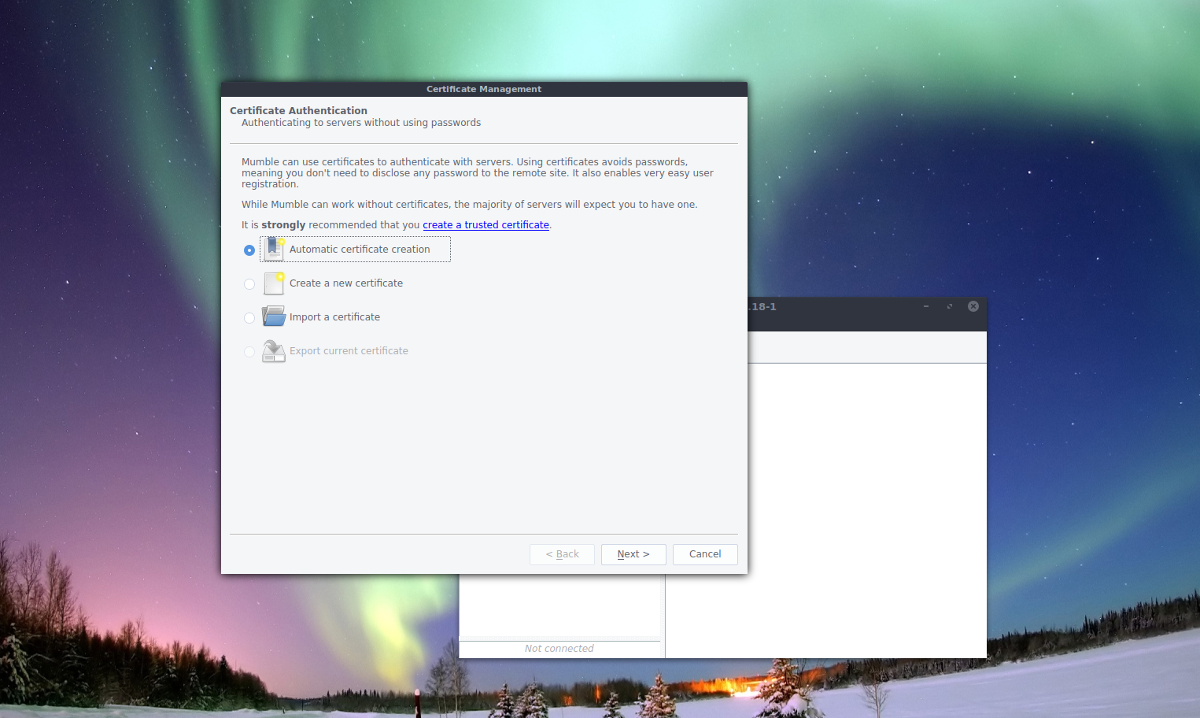
Artık bir sunucuya bağlanma zamanı. Sunucunuz yok mu? Görünen sunucu tarayıcısını görüntüleyin veya bu yayının başlangıcında bağlantılı URL’de bir oda bulun. Alternatif olarak, "yeni ekle" yi tıklayarak özel Mumble sunucularına (ağınızdakiler dahil) bağlanın.
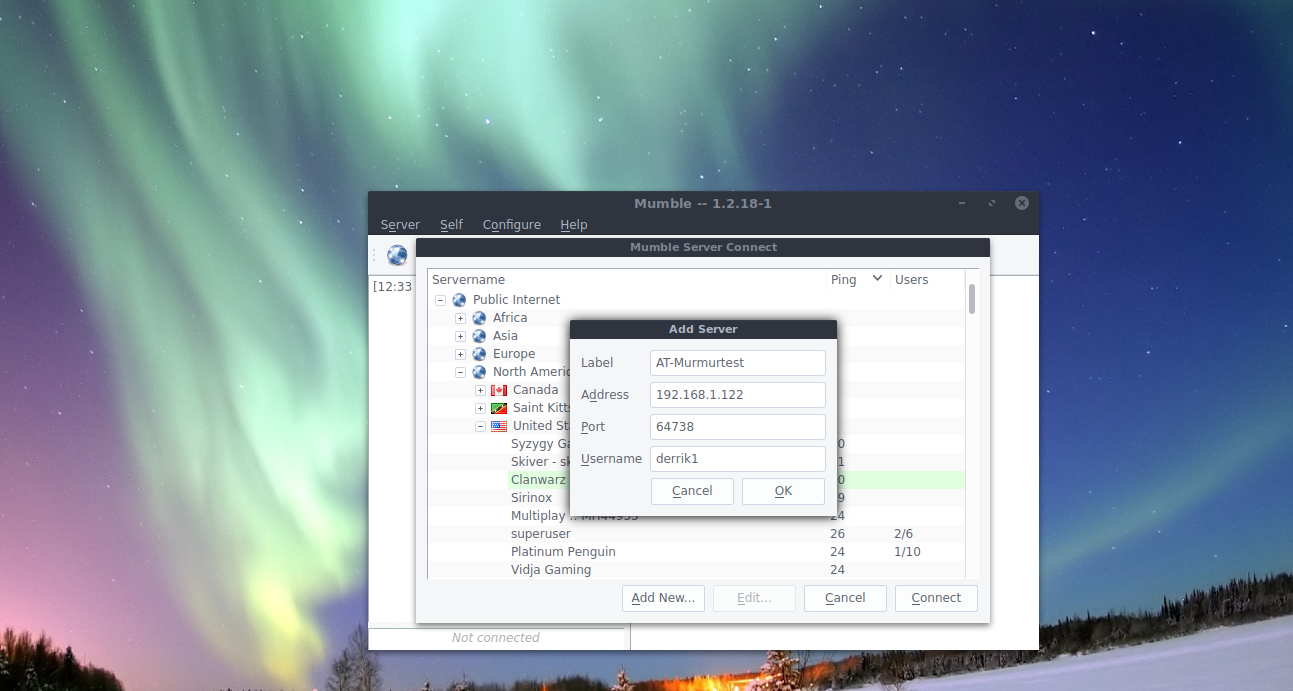
“Yeni ekle” seçildiğinde küçük bir pencere açılır.Sunucu detaylarını girmek için kullanılır. Evinizin Mumble VOIP sunucusunun IP adresini girin, kullanıcı adınızı girin ve bir etiket (aka adı) verin. Tamamlandığında, “bitir” düğmesini tıklayın. Yeni bağlantıya şimdi erişilebilir ve “sık kullanılanlar” bölümüne kaydedildi.
Buradan, sunucuyu her başlattığınızda açılan ve "sık kullanılanlar" altında seçen Mumble sunucu tarayıcısına giderek hızlı bir şekilde sunucuya bağlanabilirsiniz.
Sunuculardan Çıkarma
Bir Mumble odasından bağlantıyı kesmek için“Sunucu” menüsü. Sunucu menüsünde, “Bağlantıyı Kes” i arayın ve seçin. Bu seçeneği seçmek, programı kapatmadan Mumble odasından bağlantınızı kesecektir. Alternatif olarak, programı tamamen kapatarak bir sunucuyla bağlantıyı kesmek mümkündür. Sistem tepsisinde Mumble logosunu arayın, üzerine sağ tıklayın ve “bırak” ı seçin. Tuşuna basarak programdan çıkmak da mümkündür. Ctrl + Q Mumble kullanımdayken klavyede













Yorumlar